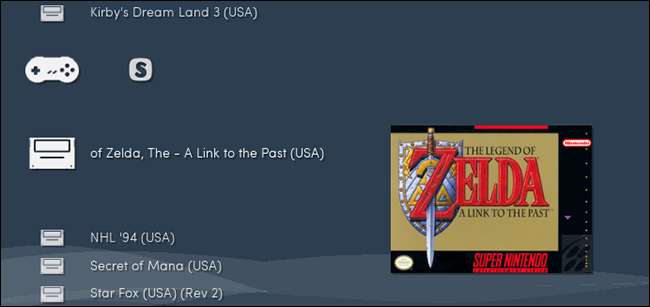
RetroArch, hayal edebileceğiniz her sistemle uyumlu, hepsi bir arada emülatördür. Klasik Nintendo konsollarından oyun salonlarına ve hatta Playstation veya Wii'ye kadar, RetroArch devasa oyun koleksiyonlarını tek bir çatı altında topluyor.
İLİŞKİLİ: En Üst Düzey Hepsi Bir Arada Retro Oyunlar Emülatörü RetroArch Nasıl Kurulur
Ancak oyun oynamaktan çok daha fazlasını yapar. Hileler, filtreler ve hatta gerçek zamanlı geri sarma ile oyun oynamayı daha da iyi hale getirebilir. Özetledik RetroArch ile nasıl başlanır , ancak bu makale sizi zar zor kurup başlattı. Bazı harika şeyler yapan bazı gelişmiş özelliklere girmedi.
İşte bu özelliklerden sadece birkaçı ve bunların nasıl yapılandırılacağı.
Oynanışı Geri Sar, Örgü Tarzı
Eski tarz oyunlar affetmez olabilir. Bu onların çekiciliğinin bir parçası, ancak vahşeti dengelemek için birazcık zarafet istiyorsanız, RetroArch benzersiz bir özellik sunuyor: gerçek zamanlı geri sarma, tek bir tuşa basarak veya düğmeye basarak tetikleyebilirsiniz.
Braid adlı bağımsız oyunu daha önce oynadıysanız, bunun nasıl çalıştığına dair iyi bir fikriniz vardır: belirli bir düğmeyi basılı tutun ve yaptığınız her şeyin tersine döndüğünü izleyin. Tam olarak göründüğü kadar havalı ve hatta müzik ve ses efektleri bile tersten çalıyor.
Bunu kendiniz denemek için, Retroarch'ta Ayarlar paneline, ardından "Geri Sar" seçeneğine gidin. Buradan "Geri Sar" seçeneğini açıp kapatabilirsiniz:
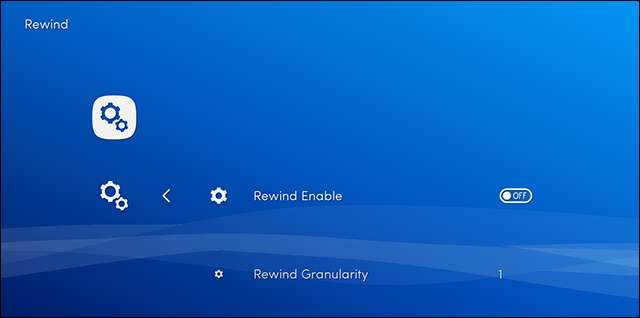
Ardından "Giriş" e ve ardından "Giriş Kısayol Tuşları" na gidin. Burada geri sarmak için klavye kısayolunun "r" olduğunu göreceksiniz, ancak geri sarmak için bir kumanda kolu düğmesi de ayarlayabilirsiniz. Şimdi bir oyunu ateşleyin ve aksiyonu geri sarmaya başlayın! Bunun bazı çekirdeklerde (SNES gibi) çalıştığını, ancak diğerlerinde (bağımsız oyun Cave Story gibi) işe yaramadığını gördük. Kilometreniz çekirdekten çekirdeğe değişebilir.
Daha Fazla Özelliğe Erişmek İçin RGUI Düğmesini Eşleştirin
En iyi RetroArch özelliklerinin çoğu, erişimi zor olan bir menüde gizlidir. Buna ulaşmak için bir "RGUI düğmesi" yapılandırmanız gerekir. Bu, oyun sırasında RetroArch arayüzünü getirir ve kaydetme durumu ve gölgelendiriciler gibi özellikleri (diğer ayarlar menüsünde bulunmayan) kullanmanıza izin verir.
Bir Xbox denetleyicisi kullanıyorsanız (RetroArch için şiddetle önerilir), büyük Xbox düğmesi, Windows 10 Oyun Çubuğunu tekelleştirmekten devre dışı bıraktığınız sürece Windows 10'da bu GUI'yi tetikleyebilir. Bunu yapmak için RetroArch'ı açın, ardından Windows oyun çubuğunu tetiklemek için "Windows" ve "B" ye basın. Bu tam ekran modunda çalışmayabilir.
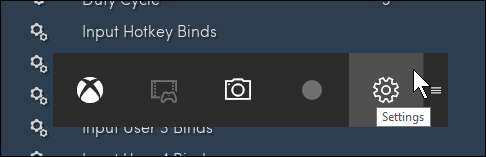
Ayarları açmak için dişli çark simgesini tıklayın, ardından "Oyun çubuğunu bir oyun kumandasında Xbox düğmesini kullanarak aç" seçeneğinin devre dışı bırakıldığından emin olun.
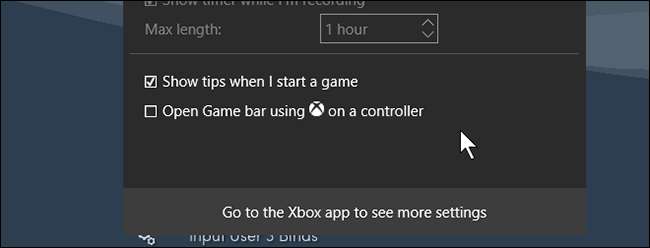
Bu işaretli olmadığında, Xbox düğmesine tıklamak artık oyun sırasında RGUI'yi getirecek.
Bir Xbox kumandası kullanmıyorsanız, RGUI düğmesini kendiniz eşleyebilirsiniz. RetroArch'da "Giriş" e, ardından "Giriş Kısayol Tuş Bağlamalarına" gidin. "Menu Toggle Gamepad Combo" ya gidin.
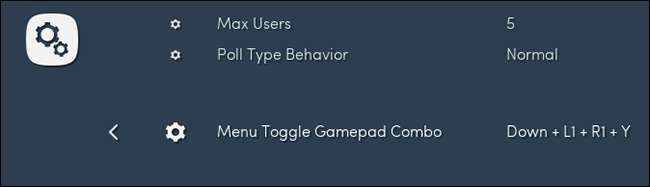
Burada, RGUI'yi getirmek için önceden tanımlanmış bir düğme kombinasyonu seçebilirsiniz. Tek bir düğmeye basmak kadar şık değildir, ancak işi bitirir ve yanlışlıkla tetiklenmesi olası değildir. (Bu makale boyunca bu RGUI menüsünün neler yapabileceği hakkında daha fazla konuşacağız.)
Herhangi Bir Oyunda Durumunuzu Kaydedin ve Yükleyin
Bazı eski oyunlar tasarruf sağlamaz; bu, yatağa gitmek istediğinizde veya bir süre işinizi gerçekten yaptığınızda berbattır. Ne mutlu ki RetroArch, durumları kaydetmeyi ve yüklemeyi kolaylaştırır, bu da tam olarak kaldığınız yerden oynamaya devam etmenizi sağlar. Bu özelliği kullanmak için oyun sırasında RGUI'yi başlatın. Durumunuzu kaydetme ve yükleme seçeneğini göreceksiniz.
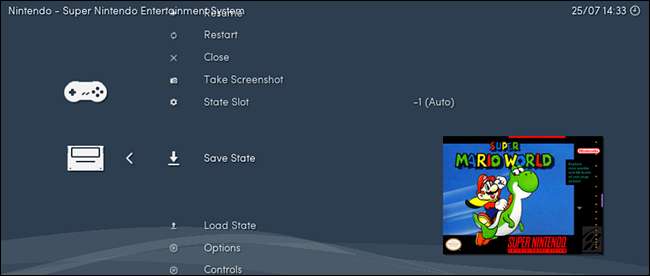
Hareket halindeyken birkaç farklı tasarruf elde etmek isterseniz, mevcut kaydetme aralığını da değiştirebilirsiniz.
Oyun Kumandanızı Her Sistem İçin Farklı Yapılandırın
Gamepad'inizi yapılandırdığınızda, bu tuş bağlantıları sisteminizdeki her çekirdek için geçerlidir. Ancak bu, bazı yapılandırmaların doğru "hissettiremeyebileceği" anlamına gelir. Her çekirdek için farklı kontroller istiyorsanız, bunu RGUI'de gömülü olarak yapmanın bir yolu vardır.
Yapılandırmak istediğiniz çekirdekle bir oyun başlatın, ardından RGUI'yi yukarı çekin, aşağı kaydırın ve "Kontroller" i seçin.
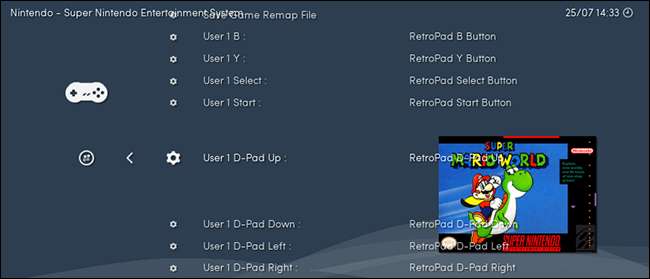
Bu kafa karıştırıcı olabilir. Aygıtlarınızın emülatörde hangi tuş veya düğmeyi tetikleyeceğini yapılandırmak yerine, daha önce yapılandırdığınız sanal RetroPad'deki hangi düğmelerin öykünücü içindeki düğmelere karşılık geleceğini yapılandırırsınız. Bu karmaşık görünebilir, ancak süreç, çekirdek başına özel ayarlarınızı bozmadan klavyeden bir oyun çubuğuna veya bir oyun çubuğundan diğerine geçmeyi kolaylaştırır.
Oyun Kumandanızla Nintendo DS Oyunlarını Tamamen Kontrol Edin
İlgili bir notta, Nintendo DS oyunlarını dokunmatik ekran olmadan veya en azından bir fareyi takmadan oynamanın bir yolu olmadığını düşünebilirsiniz. Ama yanılıyorsun! Alt ekranı kontrol etmek için oyun kumandanızdaki analog çubuklardan birini ayarlayabilirsiniz. Herhangi bir DS oyununu yükleyin, ardından RGUI'yi tetikleyin. "Seçenekler" e gidin ve fare işaretçisini etkinleştirmek için bir seçenek göreceksiniz.
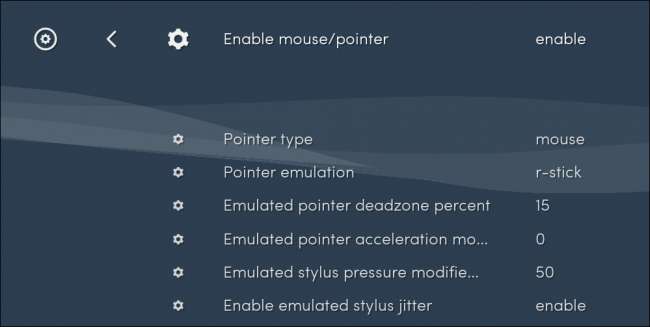
Bu seçeneğin altında, bu sanal kalemi hangi analog çubuğun kontrol edeceğini ve nasıl işleyeceğini yapılandırabilirsiniz. Tıklama, varsayılan olarak, DS'nin başka şekilde kullanmayacağı sağ taraftaki tetik tarafından gerçekleştirilir. Bu etkinleştirmeyle, DS oyunlarını koltuktan çok fazla sorun olmadan oynayabilirsiniz, ancak bazı oyunlar için diğerlerinden daha iyi çalışacağı açıktır.
RetroArch’ın Gölgelendiricileriyle O Otantik Retro Görünümü Alın
Retro oyunlar düz bir HDTV ekranında güzel görünecek şekilde tasarlanmamıştı. CRT televizyonlar ve monitörler düşünülerek tasarlandılar. Yine de bu canavarlardan birini kazmak istemezseniz, RetroArch deneyimi bir şekilde simüle etmenize izin verir. Gölgelendirici olarak adlandırılır ve retro bir oyun oynama deneyimini daha özgün hissettiren eserler ekler. Örneğin, bunu çevirebilirsiniz:

Bunun içine:
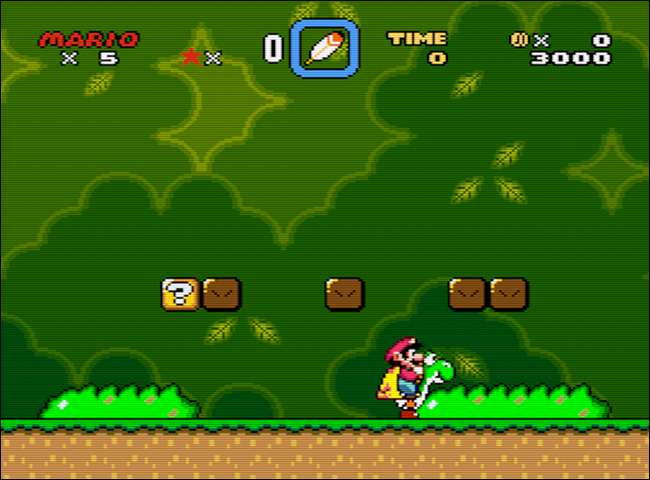
Hareketsiz bir görüntüde yakalamak zordur, ancak bu sanal tarama çizgileri, her şeyin hareket halinde çok daha akıcı hissetmesini sağlar. Ve bunu ayarlamak çok basit. Bir oyun oynarken, RGUI düğmesine basın, ardından "Shaders" seçeneğine tıklayın. Beğendiğiniz bir gölgelendirici bulana kadar göz atın, “Load Shader Preset” i seçin.

Burada denemek için düzinelerce gölgelendirici var, bunlardan bazıları güçlü bir grafik kartınız yoksa oldukça dengesiz. Önce "shaders_cg" klasörüne göz atmanızı ve "cg" gölgelendiricilerinden herhangi birinin iyi çalışmasını sağlayamıyorsanız yalnızca "shaders_glsl" klasörüne bakmanızı öneririz. Yukarıdaki gölgelendirici, performans ve güzellik arasında iyi bir denge olduğunu düşündüğümüz "crt-hylian" dır, ancak sevdiğiniz bir şeyi bulana kadar koleksiyonu keşfetmekten çekinmeyin.
Aldatan Gibi Hile Yap
Kayıt durumları ve gerçek zamanlı geri sarma, beceri eksikliğinizi telafi etmek için yeterli değil mi? Hile yapmayı düşünün! RetroArch, ilkokulda duyduğunuzu hatırlayabileceğiniz efsanenin Game Genie'sini kopyalamak için yerleşik destek sunar. Daha da iyisi, en sevdiğiniz sistemler için tüm hileleri tek seferde indirebilirsiniz.
İlk olarak, RetroArch ayarlarının "Çevrimiçi Güncelleyici" bölümüne gidin. "Hileleri Güncelle" ye gidin ve hile yapmak istediğiniz herhangi bir sistem için zip dosyasını seçin. Bu, o sistemdeki tüm oyunların tüm hilelerini indirecektir. (Ciddi anlamda.)
Şimdi, herhangi bir ROM'u başlatın ve RGUI'yi tetikleyin. "Hileler" e gidin, ardından "Hile Dosyası Yükleme" ye gidin ve oynadığınız oyunu bulana kadar göz atın.
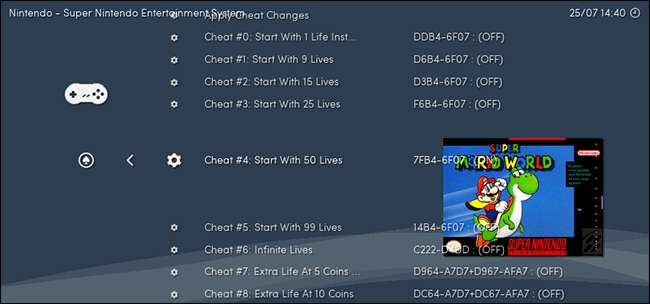
Koleksiyona göz atın, pis hilekar, sonra kullanmak istediklerinizi değiştirin. "Hile Değişikliklerini Uygula" yı da seçtiğinizden emin olun.
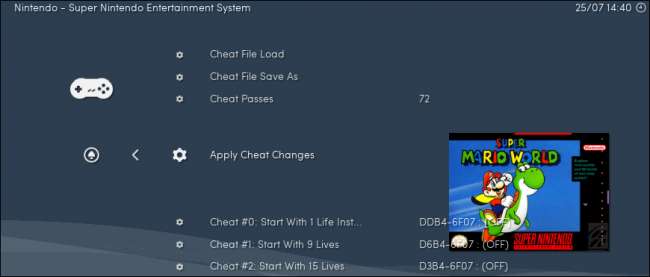
Hilelerin uygulanabilmesi için oyunu sıfırlamanız da gerekebilir. Hile yapmanın işe yaradığına dair bazı kanıtlar:

O mantarları ben kazanmadım. Onları çaldım. Atalarımı rezil ettim.
Tüm Oyunlarınız İçin Sanat Küçük Resimlerini İndirin
Görsel referansınız yoksa, geniş bir ROM koleksiyonuna göz atmak zor olabilir. Ne mutlu ki RetroArch yerleşik bir küçük resim indirici sunuyor. "Çevrimiçi Güncelleyici" ye ve ardından "Küçük Resimleri İndir" e gidin. Herhangi bir sistemi seçebilirsiniz.
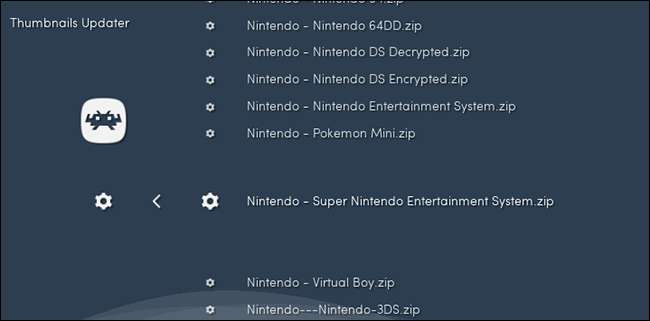
Başparmaklar otomatik olarak indirilecek ve harika görünüyorlar.
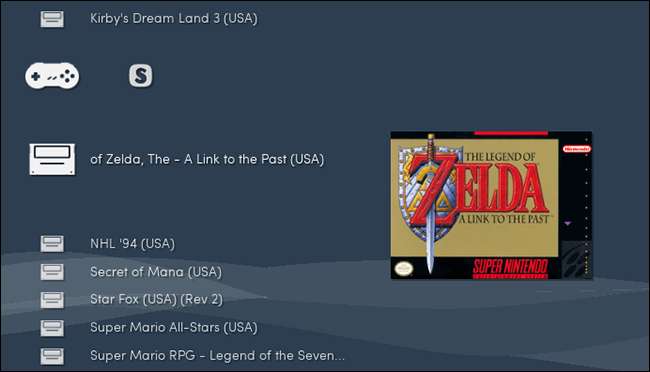
Varsayılan olarak, oyundaki başlıklar ekranı gösterilir. Kutu resmi veya rastgele bir ekran görüntüsünü tercih ederseniz, ayarların "Arayüz" bölümüne gidin. Orada "Küçük Resimleri" değiştirme seçeneğini bulacaksınız:
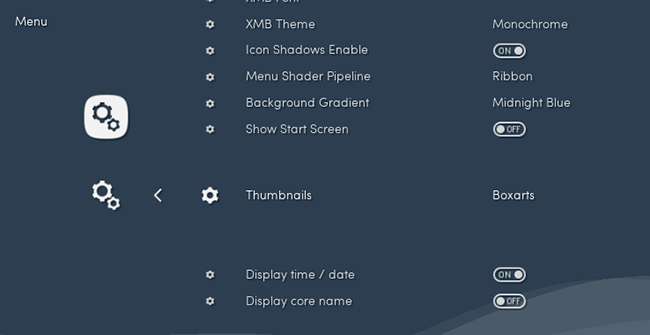
Ben kutu sanatını tercih ederim ama hangisini isterseniz onu kullanın!







